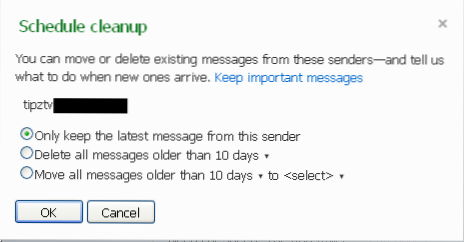
La plupart des anciens courriels qui prennent de la place dans votre boîte de réception sont des lettres d’information inutiles provenant de sites Web ou de services abonnés. Nettoyer manuellement ce vieux courrier est une telle douleur. Heureusement, Hotmail propose des solutions pour vous aider à nettoyer votre courrier automatiquement en fonction de l’âge de ce dernier.
Les bulletins d'information provenant de sites Web et de services sont généralement envoyés chaque semaine ou tous les mois. Au fur et à mesure que les nouvelles lettres d’information apparaissent dans votre boîte de réception, les anciennes ne sont généralement plus nécessaires. Configurons Hotmail pour les nettoyer automatiquement.
1. Connectez-vous à votre Hotmail Compte. Si vous êtes redirigé vers la page d'accueil Windows Live, cliquez sur le bouton Hotmail bouton en haut pour accéder à votre boîte de réception.

2. Recherchez et choisissez le courrier électronique que vous souhaitez nettoyer. Vous pouvez choisir non seulement un expéditeur, mais plusieurs expéditeurs en même temps.

3. Cliquez sur le Balayage option sur le dessus et choisissez Nettoyage de l'horaire.

4. En cliquant sur le Nettoyage de l'horaire Cette option ouvrira une fenêtre comme ci-dessous. Hotmail permet à l'utilisateur de déplacer ou de supprimer des courriers électroniques des expéditeurs choisis. Vous pouvez demander à Hotmail de ne conserver que le dernier courrier électronique de l'expéditeur ou de supprimer / déplacer les courriers électroniques après une période donnée.
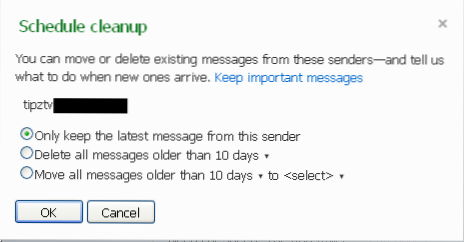
Si vous avez sélectionné plusieurs expéditeurs lors de l'étape précédente, seul le dernier message conservé ne sera pas disponible. Ainsi, vous ne pourrez supprimer ou déplacer que des courriels.

5. Par défaut, les courriels de plus de 10 jours seront supprimés ou déplacés. Cependant, vous pouvez également choisir une autre période en cliquant sur la petite flèche à la fin de la ligne. Les options disponibles sont: 3 jours, 10 jours, 30 jours et 60 jours.

6. Lorsque vous avez terminé, cliquez sur D'accordet le processus commencera correctement.

7. Une fois le processus de nettoyage terminé, vous serez ramené dans votre boîte de réception. Aucune action n'est requise.

